Cómo acelerar una computadora
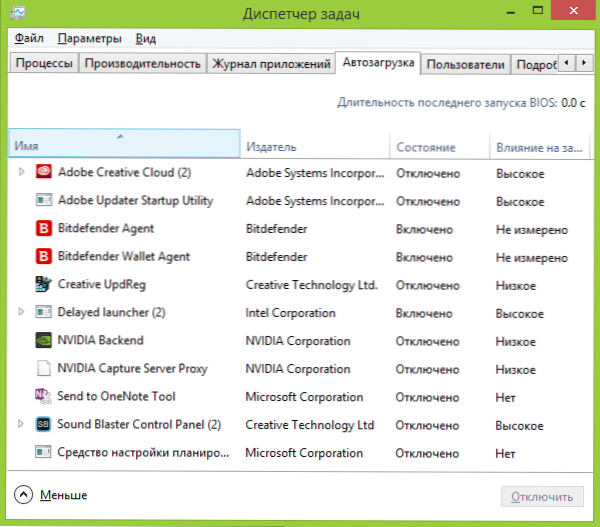
- 1363
- 377
- Ariadna Arevalo
Un fenómeno común: la computadora comenzó a reducir la velocidad, Windows comienza diez minutos y para esperar la apertura del navegador necesitas tener buena paciencia. En este artículo, hablemos sobre las formas más simples de acelerar la computadora de Windows 10, Windows 8.1 y 7.
La instrucción está destinada principalmente a usuarios principiantes que no habían pensado anteriormente en cómo varios medianos, zona, correo.El agente RU u otros efectos afectan la velocidad del trabajo, como instalar numerosos programas que aceleran el funcionamiento de la computadora o diseñados para limpiarla. Pero, por supuesto, estas no son las únicas razones posibles para la computadora lenta que consideraré aquí. En general, comenzamos.
ACTUALIZACIÓN 2015: El liderazgo se reescribió casi por completo para corresponder a las realidades de hoy en mayor medida. Se agregaron puntos y matices adicionales diseñados para mejorar el rendimiento de su PC o computadora portátil.
Cómo acelerar la computadora - Principios básicos
Antes de hablar sobre acciones específicas que se pueden tomar para acelerar la computadora, tiene sentido observar algunos de los aspectos principales que afectan la velocidad del sistema operativo y el equipo.
Todos los puntos marcados son los mismos para Windows 10, Windows 8.1 y 7 y pertenecen a aquellas computadoras que solían funcionar normalmente (por lo tanto, no noto en la lista, por ejemplo, una pequeña cantidad de RAM, con la esperanza de que sea suficiente).
- Una de las principales razones por las que la computadora está trabajando lentamente es todo tipo de procesos de fondo, es decir, las acciones de esos programas que la computadora realiza "en secreto". Todos esos íconos que ve (y algunos de ellos no lo son) están a la derecha en el campo de las notificaciones de Windows, procesos en el despachador de tareas: todo esto usa los recursos de su computadora, ralentizando su trabajo. El usuario promedio casi siempre tiene más de la mitad de los programas en el modo de fondo de los programas simplemente no necesita allí.
- Problemas con la operación del equipo: si usted (u otra persona que instaló Windows) no se aseguró de que los controladores oficiales estén instalados para la tarjeta de video y otros equipos (y no aquellos que el sistema operativo instala por sí solo) si algunos equipos informáticos Mantiene que es extraño, o la computadora da signos de sobrecalentamiento: debe hacerlo si está interesado en una computadora de trabajo rápido. Además, no debe esperar acciones de Lightning -Casta de equipos obsoletos en las nuevas condiciones y con un nuevo software.
- Disco duro: un disco duro lento, fuertemente lleno o fuera de servicio, el HDD puede conducir a una operación lenta y a flotars del sistema. Si el disco duro de la computadora da signos de operación inadecuada, por ejemplo, hace sonidos extraños, debe pensar en reemplazarlo. Por separado, noto que Hasta la fecha SSD en su lugar HDD proporciona quizás el aumento más obvio en la velocidad de la PC o la computadora portátil.
- Virus y programas maliciosos: es posible que no sepa que algo potencialmente indeseable o dañino está instalado en su computadora. Y, a su vez, voluntariamente utilizará recursos del sistema gratuito. Naturalmente, vale la pena eliminar todas esas cosas, pero sobre cómo hacerlo, escribiré más a continuación en la sección correspondiente.
Quizás todo lo principal ha enumerado. Procedemos a las soluciones y acciones que pueden ayudar en nuestro problema y eliminar los frenos.
Eliminar los programas de la carga automática de Windows
La primera y principal razón por la cual la computadora se carga durante mucho tiempo (t.mi. Hasta el momento en que finalmente puede iniciar algo en Windows), y también funciona enormemente para los usuarios novatos, una gran cantidad de varios programas que se lanzan automáticamente al inicio de Windows. El usuario incluso puede saber sobre ellos, pero considere que son necesarios y no para darles un significado especial. Sin embargo, incluso una PC moderna con un montón de núcleos de procesadores y una cantidad significativa de RAM puede comenzar a disminuir gravemente si no monitorea qué exactamente en la carga del bus.
Casi todos los programas lanzados automáticamente en la entrada a Windows continúan ejecutándose en segundo plano durante su sesión de trabajo. Sin embargo, no todos son necesarios allí. Ejemplos típicos de programas que no deben mantenerse en una carga de bus si es importante trabajar y necesita eliminar los frenos de la computadora:
- Impresoras y programas de escáneres: si imprime desde Word y otros editores de documentos, escanea a través de algún tipo de programa propio, la misma palabra o editor gráfico, entonces no todos los programas de fabricantes de impresoras, MFP o escáner no son necesarios en la carga automática - Todas las funciones necesarias funcionarán y sin ellas, y si se necesita una de estas utilidades, simplemente ejecutarla desde la lista de programas instalados.
- Torrent Clientes, no todo está tan claro aquí, pero en el caso general, si constantemente no tiene muchos archivos para descargar, no necesita mantener un utorrent u otro cliente en la carga automática: cuando decide descargar algo, comenzará. El resto del tiempo, interfiriendo con el trabajo, funciona constantemente con un disco duro y usa el tráfico, que puede tener un efecto indeseable sobre el rendimiento en total.
- Utilidades para limpiar una computadora, escáneres USB y otros programas de servicio: si tiene un antivirus instalado, entonces es suficiente en la lista de programas cargados automáticamente (y si no está instalado, instálelo). No se necesitan todos los demás programas diseñados para acelerar y proteger todo en la carga del automóvil en la gran mayoría de los casos.
Para eliminar programas de la carga automática, puede usar herramientas de sistema operativo estándar. Por ejemplo, en Windows 10 y Windows 8.1, puede hacer clic en el mouse "Iniciar", abrir el Administrador de tareas, presionar el botón "Leer más" (si se muestra) y luego ir a la pestaña "Carga del automóvil" y vea qué hay y desconecte los programas en los programas en el Carga automática allí.
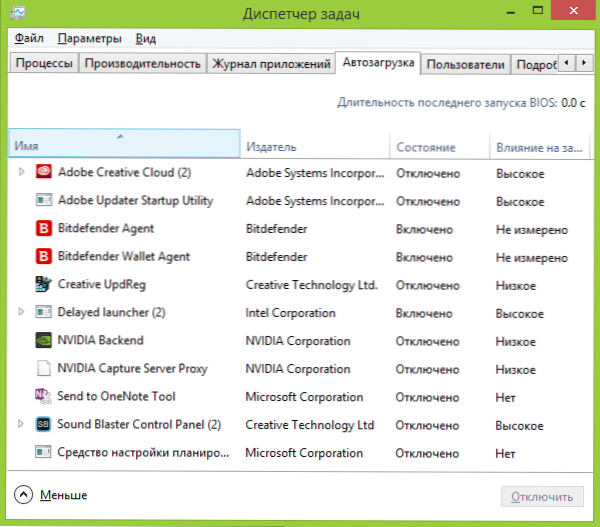
Muchos de los programas necesarios que instala pueden agregar automáticamente a la lista de cargas de automóviles: Skype, Utorrent y otros. A veces es bueno, a veces malo. Una situación un poco más pobre, pero más común: cuando instala rápidamente el programa deseado, haciendo clic en el botón "Siguiente", de acuerdo con todos los puntos "recomendados" y, además del programa en sí, compra una cierta cantidad de basura del programa que se extiende así. Estos no son virus, solo varios software que no necesita, pero aún aparece en su PC, comienza automáticamente y, a veces, no es así eliminarlo (por ejemplo, todo tipo de satélite de correo.ru).
Más detallado sobre este tema: Cómo eliminar los programas de la carga automática de Windows 8.1, programas de carga de automóviles en Windows 7
Eliminar programas maliciosos
Muchos usuarios ni siquiera se dan cuenta de que tienen algo mal en su computadora, que disminuyen la velocidad debido a programas maliciosos y potencialmente no deseados.
Muchos, incluso excelentes, los antivirus no prestan atención a este tipo de. Pero debe prestarle atención si no está satisfecho con los programas de carga y inicio de Windows durante varios minutos.
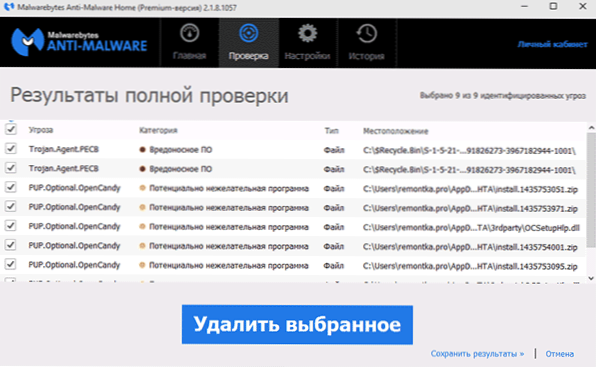
La forma más fácil de verificar rápidamente si los programas maliciosos son la razón del trabajo lento de su computadora es comenzar a escanear utilizando utilidades gratuitos adwcleaner o malwarebytes antimalware y ver qué encontrarán. En muchos casos, la limpieza simple que usa estos programas ya mejora significativamente la productividad visible del sistema.
Leer más: Fondos para eliminar programas maliciosos.
Programas de aceleración de la computadora
Muchos están familiarizados con todo tipo de programas que prometen acelerar el trabajo de Windows. Esto incluye Ccleaner, Auslogics BoostSpeed, Razer Game Booster: hay muchas herramientas similares.
¿Vale la pena usar tales programas?? Si es lo último, diré eso, más bien, entonces sobre los dos primeros, sí, vale la pena. Pero en el contexto de acelerar la computadora solo para ejecutar manualmente parte de los puntos que se describieron anteriormente, a saber:
- Eliminar programas de la carga automática
- Eliminar programas innecesarios (por ejemplo, utilizando un Deinstal en Ccleaner)
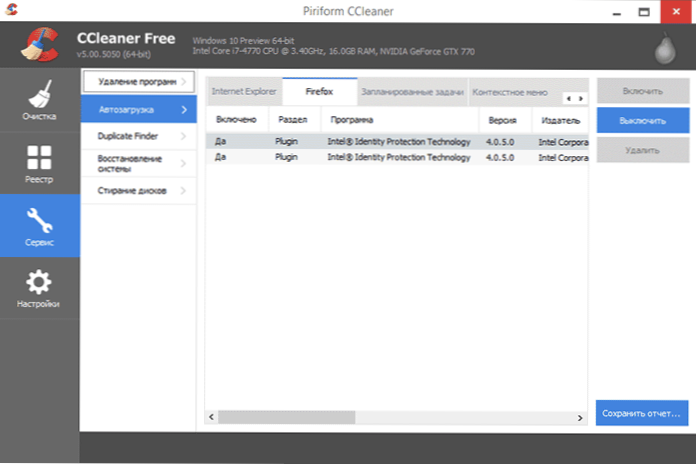
La mayoría de las otras opciones y las funciones de "limpieza" no conducen a la aceleración del trabajo, además, en manos ineptas pueden conducir al efecto opuesto (por ejemplo, la limpieza del caché del navegador con mayor frecuencia conduce a una desaceleración en los sitios: esta función no existe acelerar, así como varias otras cosas similares). Puede leer más sobre esto, por ejemplo, aquí: el uso de Ccleaner con beneficio
Y, finalmente, los programas que "aceleran el trabajo de la computadora", que están en carga automática y su trabajo en el fondo conducen a una disminución en el rendimiento, y no viceversa.
Eliminar todos los programas adicionales
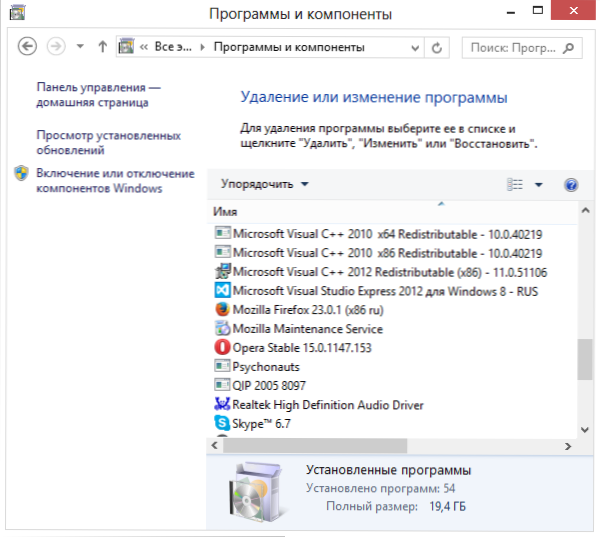
Por las mismas razones que se describieron anteriormente, en su computadora puede haber una gran cantidad de programas completamente innecesarios. Además de los que se instalaron accidentalmente, se descargaron de Internet y han sido olvidados como innecesarios, también puede haber programas en la computadora portátil que el fabricante instaló allí. No debe pensar que todos son necesarios y beneficiosos: varios clics de McAfee, Office 2010 Haga clic para ejecutar y otro software preinstalado, excepto que está destinado directamente a controlar el hardware de la computadora portátil. Y se instala en una computadora cuando se compra solo porque el fabricante recibe dinero para esto del desarrollador.
Para ver la lista de programas instalados, vaya al Panel de control de Windows y seleccione "Programas y componentes". Con esta lista puede eliminar todo lo que no usa. En algunos casos, es mejor usar programas especiales para eliminar programas (Deinstalors).
Actualizar los controladores de Windows y Video Card
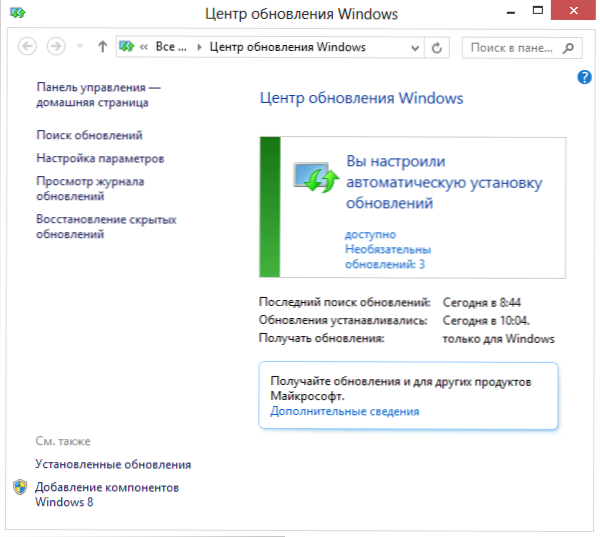
Si tiene Windows con licencia, recomendaría instalar todas las actualizaciones automáticamente, que se pueden configurar en el Windows Update Center (aunque, de forma predeterminada, ya se ha instalado allí). Si continúa usando una copia ilegal, entonces solo puedo decir que esta no es la opción más razonable. Pero es poco probable que me creas. Una forma u otra, en su caso, las actualizaciones, por el contrario, son indeseables.
En cuanto a la actualización de los controladores, se debe tener en cuenta lo siguiente: casi los únicos controladores que deben actualizarse regularmente y que afectan notablemente el rendimiento de la computadora (especialmente en los juegos) es el controlador de la tarjeta de video. Leer más: cómo actualizar los controladores de tarjetas de video.
Instalar SSD
Si piensa en si aumentar la RAM de 4 GB a 8 GB (u otras opciones), compre una nueva tarjeta de video o haga algo más para que todo se lance en la computadora más rápido, le recomiendo que compre una unidad SSD en lugar de Un disco duro regular.
Quizás se conoció en las publicaciones de frases como "SSD es lo mejor que puede pasarle a su computadora". Y hoy es cierto, el aumento en la velocidad del trabajo será obvio. Leer más - ¿Qué es SSD?.
A menos que en los casos en que la actualización se requiera exclusivamente para los juegos y para aumentar FPS, será más razonable comprar una nueva tarjeta de video.
Limpiar el disco duro

Otra posible razón para el trabajo lento (e incluso si esta no es la razón, aún es mejor hacer esto): un disco duro obstruido para un empate: archivos temporales, programas no utilizados y mucho más. A veces tienes que conocer computadoras con solo cien megabyte de espacio libre en HDD. En este caso, el trabajo normal de Windows se vuelve simplemente imposible. Además, si tiene instalado un disco SSD, al completar su información por encima de un cierto límite (aproximadamente el 80%), comienza a funcionar más lentamente. Aquí puede leer cómo limpiar el disco de archivos innecesarios.
Llevar a cabo una desfragmentación del disco duro
Atención: este artículo, creo, está desactualizado hoy. Windows 10 modernos y Windows 8.1 Desfragación el disco duro en segundo plano, cuando no usa una computadora, y para la desfragmentación de SSD no es necesaria en absoluto. Por otro lado, el procedimiento no dañará.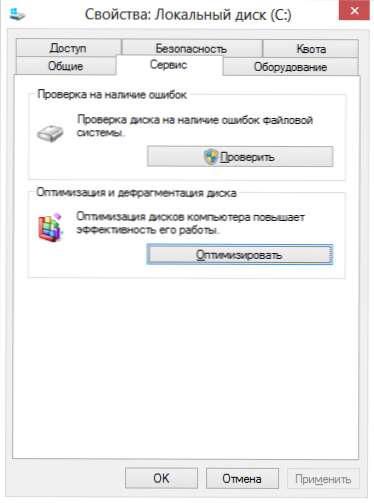
Si tiene un disco duro regular (no SSD) y ha pasado mucho tiempo desde que la instalación del sistema, los programas y los archivos se han eliminado y eliminado, entonces la velocidad de la computadora puede acelerar un poco la velocidad de la computadora. Para usarlo en la ventana del conductor, haga clic en el disco del sistema con el botón derecho del mouse, seleccione el elemento "Propiedades", luego: la pestaña "Servicio", y haga clic en el botón "Desfragmentación" ("Optimizar" Windows 8). Este proceso puede llevar mucho tiempo, por lo que puede comenzar la desfragmentación antes de ir a trabajar o a una institución educativa y todo estará listo para su llegada.
Configuración de un archivo de swing
En algunos casos, tiene sentido configurar de forma independiente el funcionamiento del archivo de bombeo de Windows. El más común de estos casos es una computadora portátil con RAM 6-8 GB o más con HDD (no SSD). Dado que los discos duros en las computadoras portátiles son tradicionalmente lentos, en la situación descrita para aumentar la velocidad de la computadora portátil, puede intentar apagar el archivo de swing (con la excepción de los escenarios de trabajo individuales, por ejemplo, fotos y videos de edición profesional).
Leer más: Configuración del archivo de bombeo de Windows
Conclusión
Entonces, la lista final de lo que se puede hacer para acelerar la computadora:- Eliminar todos los programas innecesarios de la carga automática. Deje antivirus y, tal vez, posiblemente Skype u otro programa de comunicación. Paneles de control de torrents, Nvidia y ATI, varios bastardos incluidos en ensamblajes de Windows, impresoras y programas de escáneres, cámaras y teléfonos con tabletas: todo esto y mucho más en la carga automática no necesitan. La impresora funcionará, se puede lanzar kies y, por lo tanto, el torrent comenzará automáticamente si decide descargar algo.
- Eliminar todos los programas adicionales. No solo en la carga automática hay un software que afecta la velocidad de la computadora. Numerosos defensores Yandex y satélites Correo.Ru, programas innecesarios que se incluyeron pre -presas en una computadora portátil y T.D. - Todo esto también puede afectar la velocidad de la computadora, con servicios avanzados del sistema para su trabajo y otras formas.
- Actualizar Windows y controladores para una tarjeta de video.
- Eliminar archivos innecesarios de un disco duro, libere más espacio en un sistema HDD. No tiene sentido mantener los terabytes de películas e imágenes ya vistas con los discos de los juegos localmente.
- Instale SSD si hay tanta oportunidad.
- Configurar el archivo Swating de Windows.
- Desfragmentar el disco duro. (Si no es SSD).
- No instale varios antivirus. Un antivirus, y todo, "utilidades adicionales para verificar las unidades flash", "antironojano", etc. No instale. Además, el segundo antivirus: en algunos casos, esto lleva al hecho de que la única forma de obligar a la computadora a trabajar normalmente es reinstalar Windows.
- Revise la computadora en busca de virus y la presencia de programas maliciosos.
Espero que estos consejos ayuden a alguien y le permitan acelerar la computadora sin reinstalar Windows, que a menudo recurren a cualquier indicio de "frenos".

